Kilka kont pocztowych w jednym. Korzystanie z wielu adresów e-mail w GMailu.
Korzystanie z kilku kont pocztowych może być niewygodne i czasochłonne, zwłaszcza, gdy będziemy musieli logować się do każdego z kont z osobna. Nic nie stoi na przeszkodzie, aby kilka kont pocztowych połączyć w jedno i sprawdzać pocztę automatycznie na wszystkich powiązanych kontach pocztowych. Pokazujemy w jaki sposób połączyć ze sobą kilka kont pocztowych w jedno i korzystać z wielu adresów e-mail, za pomocą usługi GMAIL.
Korzystanie z wielu adresów email jednocześnie
Posiadasz różne strony internetowe, lub prowadzisz kilka działalności biznesowych? Prawdopodobnie będziesz chciał dla każdej z nich założyć odrębny unikalny adres poczty elektronicznej e-mail min. prywatny i służbowy. Posiadając kilka kont pocztowych, dodatkowo skonfigurowanych w różnych usługach pocztowych zauważysz, że ich obsługa pochłania sporo czasu. Istnieje prosta metoda na to, aby korzystać z kilku kont pocztowych jednocześnie (odbierać i wysyłać wiadomości) za pomocą jednej skrzynki pocztowej.
- Na początek należy założyć konto w usłudze GMAIL, a następnie zalogować się i przejść do zakładki Ustawienia
- W kolejnym kroku przechodzimy do zakładki Konta i importowane i klikamy przycisk: dodaj inny adres e-mail, którego jestem właścicielem. Zostanie wyświetlone nowe okno, w którym należy skonfigurować skrzynkę pocztową, do której chcemy mieć dostęp za pomocą usługi GMAIL:
- Będziemy musieli podać adres e-mail, alias, oraz nazwę użytkownika i hasło do skrzynki pocztowej do której chcemy mieć dostęp. Podczas konfiguracji skrzynki pocztowej, radzimy odznaczyć opcję „traktuj jako alias„, ponieważ zaznaczenie tej opcji może spowodować, że pole „DO” adresu odbiorcy będzie błędnie interpretowane jako nasz główny adres e-mail (więcej o aliasach tutaj).
- Po skonfigurowaniu i dodaniu konta, będziemy musieli je zweryfikować – w tym celu po raz ostatni logujemy się w sposób standardowy na nasze konto pocztowe, a następnie klikamy w dostarczony odnośnik.
- W ten sam sposób uzupełniamy pole sprawdź pocztę email na innych kontach:
Jak wysyłać i odbierać wiadomości email z kilku kont pocztowych
Od teraz będziemy mogli za pomocą jednego konta GMAIL obsługiwać kilka kont pocztowych – poczta e-mail będzie automatycznie sprawdzana na każdym z nich (ewentualnie możemy kliknąć przycisk sprawdź pocztę teraz, który jest widoczny na obrazku powyżej).
Chcąc wysłać wiadomość e-mail, klikamy przycisk Utwórz – tak jakbyśmy wysyłali normalną wiadomość w skrzynce pocztowej GMAIL. W polu „OD” będziemy mogli określić z jakiego adresu e-mail chcemy wysłać wiadomość:
Nic nie stoi na przeszkodzie, aby za pomocą usługi GMAIL korzystać z kilkunastu skrzynek pocztowych jednocześnie. Jest to wygodne rozwiązanie, ponieważ oszczędzamy czas (nie trzeba sprawdzać każdej skrzynki pocztowej z osobna) i możemy zapamiętać wyłącznie jeden login, oraz hasło – do naszej głównej skrzynki pocztowej.

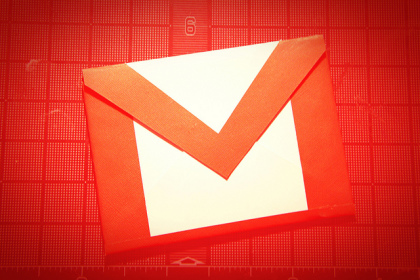
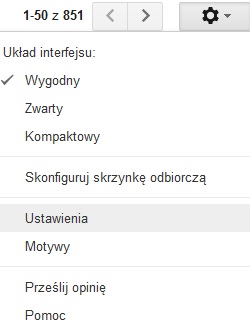
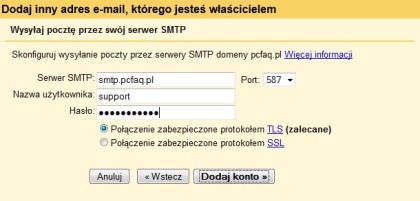
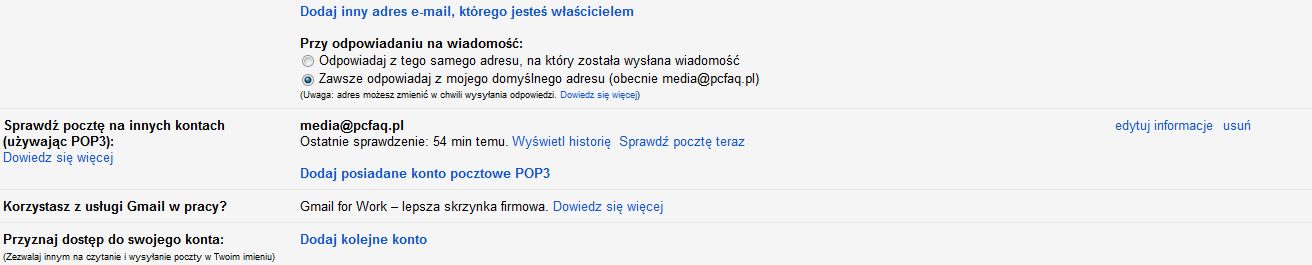
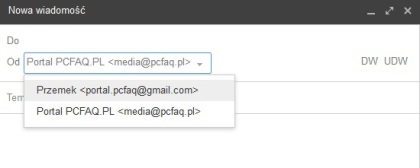







Najnowsze komentarze